スマホで撮った写真のサイズを変えるのに便利なアプリ

おはようございます、名畑です。
週末は久々に遠出しました。
寒いと思っていて厚着していたのに日中はあまりの暑さに驚きました。
昔の東海道の車両がまだ現役で動いていたりと少しタイムスリップした気分になりました。
今回はスマホで撮った写真をスマホ上で画像を小さくリサイズする方法を紹介します。
目次
- スマホで撮った画像について
- リサイズ方法
- 終わりに
スマホの撮った画像について
スマホではデフォルトのカメラで写真を撮るとそのままの大きいサイズになってしまいます。
WEBサイト制作や印刷物の制作の際には大きめの画像が必要となりますがブログでは大きすぎると負荷となります。
ブログの画像の大きさについてはこちらの点を注意してください。
ブログにアップする画像で気をつけるべき3つのこと
https://www.infact1.co.jp/staff_blog/webmarketing/blog-use/17985/
ブログの写真等で使いたい時写真が大きすぎると編集画面で大きく表示されたりページが重くなってしまい大変です。
ブログの容量が決められている場合大きい画像ばかりをアップロードしているとすぐに容量がいっぱいになってしまうので注意が必要です。
ブログによっては小さくして画面に収まるように表示させた方が見やすくなります。
取り込む前にリサイズして送信する時間も短縮しましょう。
リサイズ方法
iPhoneで使えるアプリをご紹介します。
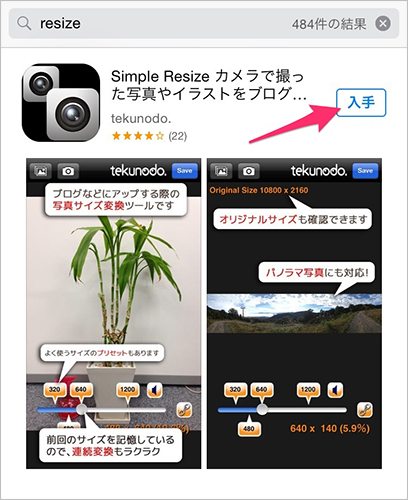
アプリで「resize」と検索し「Simple Resize」というアプリをダウンロードします。
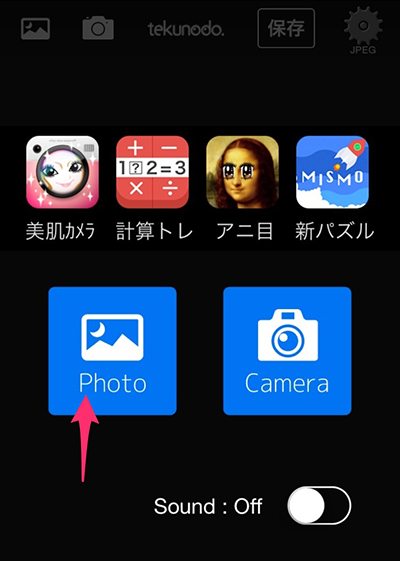
アプリを起動させてリサイズしたい写真を選択します。
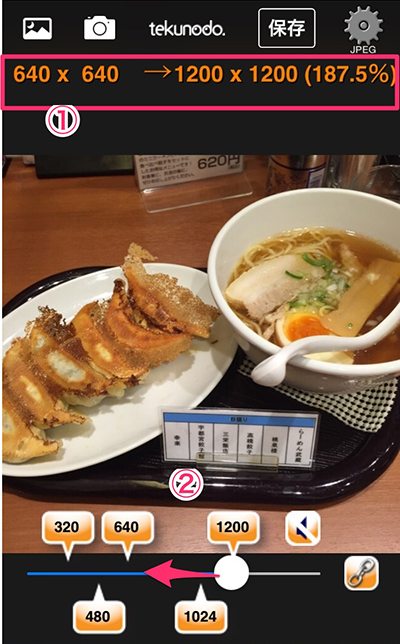
①現在のサイズと変更後のサイズが表示されています。数値をタップすることで好きな数値を入力してサイズを変更することができます。
②白い丸マークをスライドすることで適当なサイズにリサイズすることができます。

保存を押して完了です。
おわりに
撮ってからリサイズする方法もありますが容量があまりない方は最初から小さいサイズで写真が撮れるアプリ等もあるのでオススメです。
リサイズはできますが細かいトリミングはリサイズのアプリではできないので必要な際はデスクトップ等で編集しましょう
簡単にトリミングできる方法はこちら
Windowsのペイントで画像を好きなサイズにトリミングする方法
https://www.infact1.co.jp/staff_blog/webmarketing/tool-app-soft/17083/
Skitch(スキッチ)の使い方
https://www.infact1.co.jp/staff_blog/webmarketing/5817/
用途に沿ってそのまま使用したりリサイズして画像を使いましょう。
最新記事 by 名畑かなえ (全て見る)
- Macでzipファイルにパスワードをかけるにはどうすればいいの? - 2023年4月28日
- WordPressを定期的にバージョンアップすることが大切な理由 - 2023年4月18日
- お客様限定|WordPressバージョンアップのお知らせ - 2023年3月3日













